Nummers downloaden op Apple Music [update 2025]
Apple Music is een online streaming-app waar miljoenen nummers beschikbaar zijn en klaar om te downloaden. Het heeft echter een abonnement nodig voordat je kunt genieten van het luisteren naar je favoriete artiesten. En alle nummers in Apple Music worden beschermd door Apple's Fairplay DRM of Digital Right Management.
Deze technologie maakt het nog moeilijker om nummers van Apple Music te delen, tenzij je een betalende abonnee bent. Maar als abonnee heb je meer opties voor het downloaden van nummers op Apple Music. Laten we vandaag meer manieren ontdekken hoe te downloaden op Apple Music vanaf iPhone en computer.
Mensen lezen ook:
Waarom kan ik Apple Music niet downloaden?
Artikel Inhoud Deel 1. Kun je offline naar Apple Music luisteren?Deel 2. Nummers downloaden op Apple Music op iPhone/computerDeel 3. Apple Music gratis downloaden voor offline luisterenDeel 4. Overzicht
Deel 1. Kun je offline naar Apple Music luisteren?
Kun je luister offline naar Apple Music? Ja, je kunt naar je afspeellijsten luisteren, zelfs als je geen internetverbinding hebt. Je hoeft alleen maar de nummers op Apple Music te downloaden voordat je ze offline kunt beluisteren.
Apple Music biedt een gratis proefperiode van 30 dagen of 3 maanden om toegang te krijgen tot een breder scala aan muziekbibliotheken. Na een maand gratis moet je $ 10.99 per maand betalen om online te blijven streamen. Er zijn verschillende abonnementen waaruit u kunt kiezen: Individueel, Familie en Studenten.
Hier is een compleet overzicht van Apple Music-abonnementen:
- $ 10.99 per maand of $ 109 per jaar voor individuen
- $ 16.99 per maand voor gezinnen (max. 6 gebruikers)
- $ 5.99 per maand voor studenten
Als je geabonneerd bent op Apple One, kun je Apple Music krijgen voor $ 19.95. Terwijl u nog steeds voor een abonnement betaalt, kunt u de gewenste nummers downloaden om offline te luisteren. Maar al uw downloads van Apple Music zijn verdwenen zodra u uw abonnement opzegt. Dit komt omdat elk nummer wordt gecodeerd en beschermd door DRM, waardoor uw toegang tot streaming onder abonnement wordt beperkt.
Er zijn veel apps en programma's die je leren hoe je kunt downloaden op Apple Music vanaf iPhone en computer en hoe je gratis kunt downloaden op Apple Music.
Deel 2. Nummers downloaden op Apple Music op iPhone/computer
Hoe kan ik nummers downloaden op Apple Music? Er zijn twee manieren waarop u kunt downloaden op Apple Music vanaf een iPhone of computer. De eerste methode is door de app zelf te gebruiken, en de tweede is door iTunes op je computer te gebruiken.
Ontdek welke methode voor jou het beste is:
Hoe te downloaden op Apple Music vanaf de iPhone
- Open de Apple Music-app op je iPhone
- Indien nodig kunt u eerst een nummer of afspeellijst aan uw bibliotheek toevoegen. Om dit te doen, tikt u eenvoudig op het nummer, de video of het nummer, houdt u dit vast en selecteert u vervolgens Toevoegen aan bibliotheek.
- Zodra de nummers in uw bibliotheek staan, hoeft u alleen maar de gewenste muziek aan te raken en erop te tikken Download.
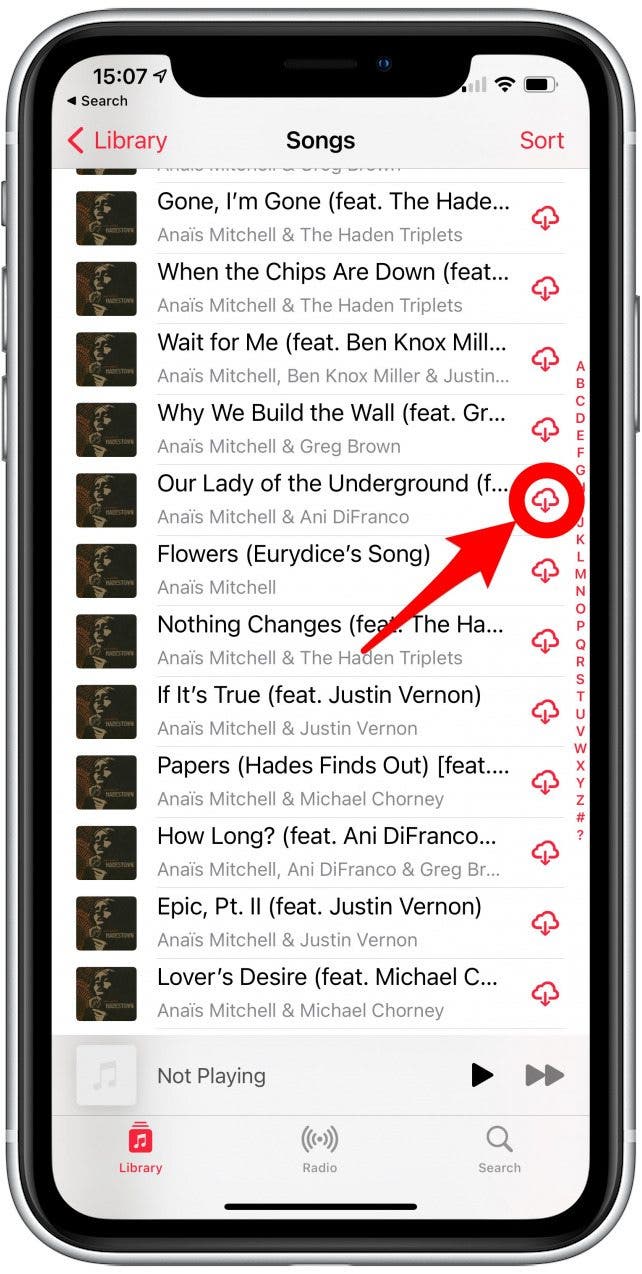
U kunt ook op het Download knop vanaf de bovenkant nadat je een nummer, afspeellijst of album hebt toegevoegd. Voordat je de nummers van Apple Music kunt downloaden, moet je eerst de Bibliotheek synchroniseren vanuit uw Instellingen.
Open eenvoudigweg uw Instellingen, zoek en selecteer Muziek en schakel Bibliotheek synchroniseren in. Als u de Automatische download, schakel dan gewoon Automatisch downloaden in via dezelfde instellingen als eerder.
Hoe te downloaden op Apple Music vanaf een computer
Hoe Apple Music downloaden op Windows of Mac? Een van de voordelen van Apple Music-abonnee is dat je toegang hebt tot je muziekbibliotheek op iDevices, zolang je bent ingelogd met hetzelfde Apple ID. Ontdek hoe u vanaf uw computer kunt downloaden op Apple Music:
Op je Mac:
- Start de Apple Music-app.
- Zoek en selecteer Muziek en klik vervolgens op voorkeuren
- Ga naar uw Algemeen Tab en selecteer Bibliotheek synchroniseren. Zet het aan
- Klik OK.
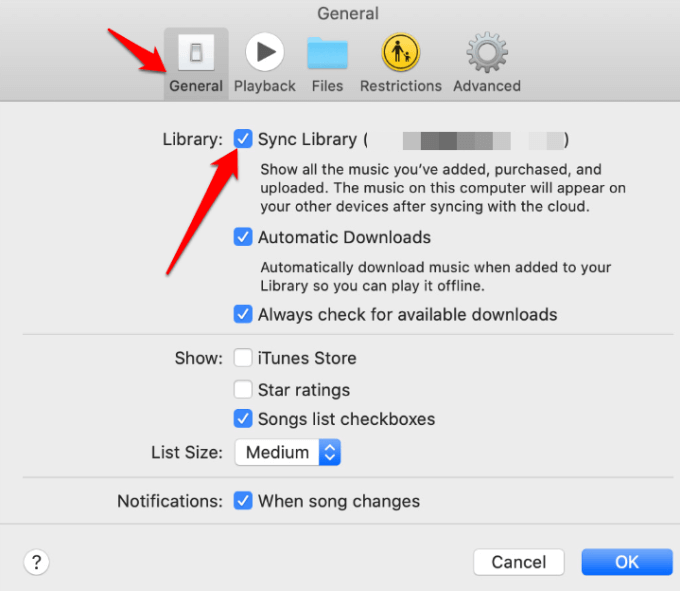
Op een Windows-pc:
Hoe Apple Music op Windows downloaden? Eerst moet u de iCloud Muziekbibliotheek. Deze functie is standaard uitgeschakeld in iTunes voor Windows. Volg hiervoor deze stappen:
- Open iTunes en klik Edit.
- kies voorkeuren
- Open de Algemeen tab en kies iCloud Muziekbibliotheek. Zet het aan
- Klik OK.
Als je een grote verzameling nummers hebt, kan het even duren voordat je muziekbibliotheek is geüpload en gesynchroniseerd. Het kan even duren voordat je toegang hebt tot je muziekbibliotheek op andere iOS-apparaten.
Deel 3. Apple Music gratis downloaden voor offline luisteren
Misschien denk je erover om je abonnement op te zeggen of loopt je gratis proefperiode bijna af, maar wil je niet al je nummers van Apple Music kwijtraken. Zou het niet fijn zijn om ze op je iPhone te bewaren?
Om je Apple Music voor altijd te behouden voor offline luisteren, kun je TunesFun Apple Music Converter. Deze software maakt het u gemakkelijker om voor altijd gratis te downloaden op Apple Music.
TunesFun biedt de volgende functies:
- Converteer Apple Music-nummers, audioboeken en iTunes M4P-muziek naar gebruikelijke formaten zoals MP3, FLAC, AAC of WAV
- Verwijdert DRM maar behoudt de originele kwaliteit van de nummers
- In staat om nummers te converteren met een extreme conversiesnelheid van 16x
Voor meer informatie over het gebruik TunesFun Apple Music Converter naar download Apple Music volg gratis deze stappen:
1. Download en installeer TunesFun Apple Music Converter op uw computer. Volg de instructies op het scherm voor Windows of Mac.
Probeer het gratis Probeer het gratis
2. Klik op het + toevoegen en selecteer de nummers die u wilt converteren vanuit uw iTunes-bibliotheek. Er verschijnt een pop-upvenster waarin u alle nummers uit uw bibliotheek afzonderlijk kunt selecteren of kiezen.

3. Stel uw Uitgangsinstellingen. Gebruik de veelgebruikte bestandsformaten.

4. Zoek en klik op de converteren knop.

5. Wacht tot de conversie is voltooid.
U kunt de Apple Music-nummers controleren die onlangs zijn geconverteerd naar het tabblad Voltooid. Vanaf hier kun je beginnen met het afspelen van de nummers of je kunt je iPhone aansluiten en overzetten.
Deel 4. Overzicht
Hoe u op Apple Music kunt downloaden vanaf een iPhone of computer, is eenvoudig zolang u erop bent geabonneerd. Je kunt je nummers altijd en overal afspelen, zelfs offline. Offline downloaden en luisteren is echter niet meer beschikbaar op het moment dat u uw abonnement opzegt. Het kan vervelend zijn, vooral als je afhankelijk bent geweest van je muziek om je humeur voor de dag te bepalen. Maar wees niet bedroefd, er is nog steeds een betere optie voor u.
TunesFun Apple Music Converter, een professionele software van derden, beheert al je nummers en converteert ze gemakkelijk zonder de geluidskwaliteit te verliezen.
laat een reactie achter